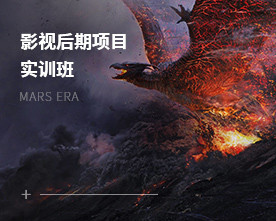vue穿云多雾效果制作教程(三)后期设置
单击Render Display[渲染显示]窗口中的 按钮,打开Post Render Option[后期渲染选项]面板,在这里勾选Lens glare[镜头光晕]选项,并且把光晕效果的Radius[半径]值设为58,Amount[数量]值设为55;启用Post Processing[后期处理]功能,并且勾选Color correction[颜色校正]选项,设置Saturation[饱和度]值为2,Gain[增益]值为25,Density[密度]值为-9,调整完成后单击Prevew[预览]按钮,即可在窗口中预览效果,如图8.012所示。
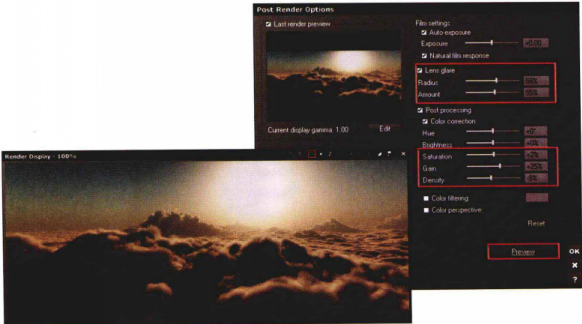
制作动画效果
(1) 设置摄影机动画与云层流动动画。单击工具面板中的1按钮,弹出的动画控制面板是动画设置的一个简单向导,在这里我们将它关闭。这时可以看到,在画面下方出现了时间标尺,按住按钮,在弹出的菜单中选择Auto-Keyframing[自动关键点],将其开启;然后将事件滑块拨到第5秒,在侧视图中的y轴正向移动摄影机,这样就自动产生了红色的运动轨迹,如图8.013所示。
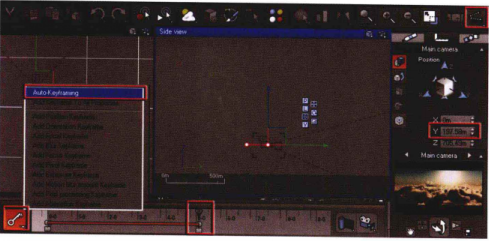
(2) 接下来设置云层动画。将时间滑块拨到第0帧,按下键盘上的F4键,打开大气编辑器窗口,在Cloud[云层]选项卡下,在Cloud animation[云层动画]参数组中设置云层velocity[速度]为0.27,这个值越高,云层移动的速度越快;设置Rate of change[速率变化]值为0.45,让云层运动速度有快有慢,差异增大,如图8.014所示。
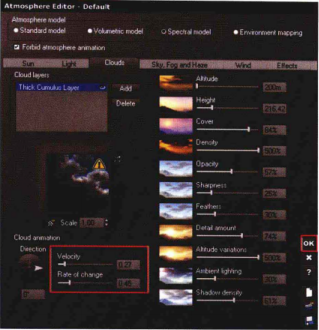
(3) 渲染设置。执行Animation> Animation Render Options[动画>动画渲染选项]菜单命令,在弹出的面板中设置Preset render quality[预设渲染质量]为Preview[预览]级别,Frame resolution[帧分辨率]尺寸为160 × 65,Animation limits[动画范围]为Render sequence[渲染序列]下的0到127帧,然后在Channel file[通遭文件]中,单击Bwse[浏览]按钮,指定存放位置。最后单击 Rerdet arimsion[渲染动画]按钮,效果如图8.015所示。
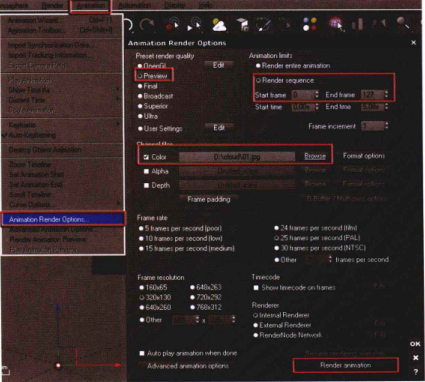
(4)执行File >Options >General Preferences[文件>选项>通用参数]菜单命令,单击底部amma Dption.[Gamma选项]按钮,取消勾选Enable Gamma Correction[启用Gamma校正],渲染效果如图8.016所示。
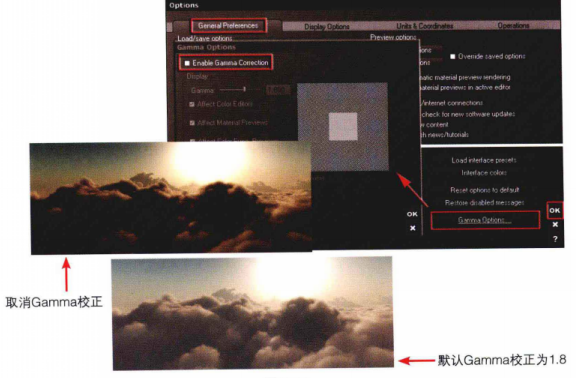
热门课程
专业讲师指导 快速摆脱技能困惑相关文章
多种教程 总有一个适合自己专业问题咨询
你担心的问题,火星帮你解答-
为给新片造势,迪士尼这次豁出去了,拿出压箱底的一众经典IP,开启了梦幻联动朱迪和尼克奉命潜入偏远地带卧底调查 截至11月24日......
-
此前Q2问答环节,邹涛曾将《解限机》首发失利归结于“商业化保守”和“灰产猖獗”,导致预想设计与实际游玩效果偏差大,且表示该游戏......
-
2025 Google Play年度游戏颁奖:洞察移动游戏新趋势
玩家无需四处收集实体卡,轻点屏幕就能开启惊喜开包之旅,享受收集与对战乐趣库洛游戏的《鸣潮》斩获“最佳持续运营游戏”大奖,这不仅......
-
说明:文中所有的配图均来源于网络 在人们的常规认知里,游戏引擎领域的两大巨头似乎更倾向于在各自赛道上激烈竞争,然而,只要时间足......
-
在行政服务优化层面,办法提出压缩国产网络游戏审核周期,在朝阳、海淀等重点区将审批纳入综合窗口;完善版权服务机制,将游戏素材著作......
-
未毕业先就业、组团入职、扎堆拿offer...这种好事,再多来一打!
众所周知,火星有完善的就业推荐服务图为火星校园招聘会现场对火星同学们来说,金三银四、金九银十并不是找工作的唯一良机火星时代教育......

 火星网校
火星网校